| Oracle® Fusion Middleware Oracle HTTP Serverのインストールと構成 12c (12.2.1.2) E82804-01 |
|
 前 |
 次 |
Oracle HTTP Serverのインストールの準備をするには、システムが基本要件を満たしていることを確認します。次に、正しいインストール・ソフトウェアを入手します。
Oracle HTTP Serverを既存のWebLogic Serverドメインと同じ場所に配置してインストールするか、スタンドアロン・ドメインにインストールするかを決める必要があります。
次のフローチャートを使用して、2つの主なOracle HTTP Serverドメイン・オプションのどちらを構成するかを決定します。
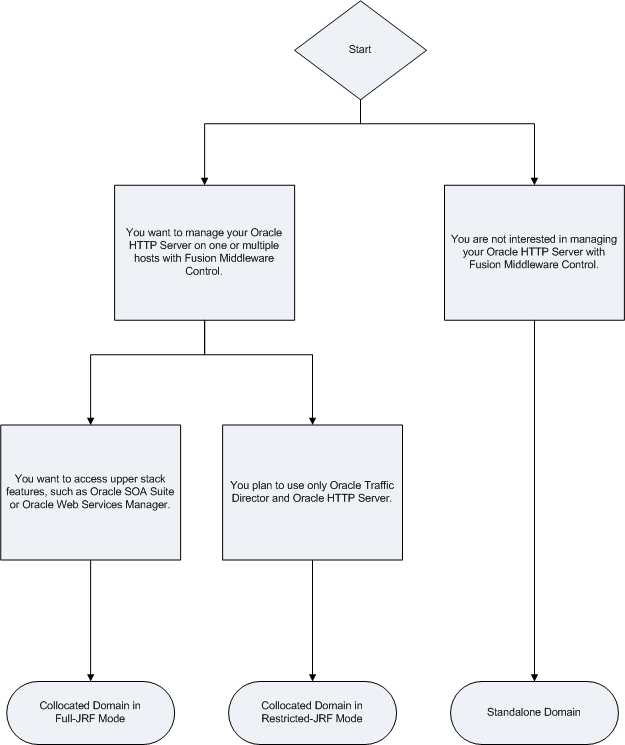
このロードマップは、WebLogic ServerドメインにおいてOracle HTTP Serverをインストールおよび構成するために必要な手順をすべて示しています。
表2-1 WebLogic Serverドメインにおいて構成されるOracle HTTP Serverインストールのロードマップ
| タスク | 説明 | 詳細 |
|---|---|---|
Oracle Fusion Middleware Infrastructureの標準的なインストール・トポロジのインストールおよび構成 |
Oracle HTTP Serverインストールの開始前に、Oracle Fusion Middleware Infrastructureをインストールおよび構成する必要があります。 |
Oracle Fusion Middleware Oracle Fusion Middleware Infrastructureのインストールと構成のInfrastructureソフトウェアのインストールに関する項を参照してください。 |
Oracle Fusion Middleware Infrastructureドメインに関連するすべてのプロセスが停止されていることを確認します |
ご使用のノード・マネージャ、管理サーバー、管理対象サーバーまたはその他のサーバーが稼働中の場合、これらを停止してから、WebLogic ServerドメインでOracle HTTP Serverのインストールおよび構成を開始する必要があります。 |
Oracle Fusion Middleware Oracle Fusion Middlewareの管理のOracle Fusion Middleware環境の停止に関する項。 Oracle Fusion Middleware Oracle Fusion Middlewareのインストールのプランニングの同じドメインに複数の製品をインストールする方法に関する項。 |
システム環境を確認します |
インストールの前に、最小限のシステム要件およびネットワーク要件を満たしていることを確認します。 |
「システム環境の確認のロードマップ」を参照してください |
インストールの前後で必要になる必須パッチの確認 |
インストールするソフトウェア製品に必要な必須パッチの有無について、Oracle Fusion Middleware Infrastructureのリリース・ノートを確認してください。 |
Oracle Fusion Middleware Oracle Fusion Middleware Infrastructureリリース・ノートのインストールおよび構成に関する項を参照してください。 |
適切なディストリビューションを入手します |
このガイドに記載されているトポロジを作成するには、Oracle HTTP Serverの配布を取得します。 |
製品の配布の入手を参照してください。 |
インストール・ディレクトリを決めます |
インストーラが必要なインストーラ・ディレクトリのアクセスまたは作成を実行できることを確認します。また、最小限の要件を満たすシステムにディレクトリが存在することを確認します。 |
Oracle HTTP Serverのディレクトリ構造を参照してください |
Oracle HTTP Serverのインストール |
インストール・プログラムを実行してソフトウェアをインストールします。「インストール・タイプ」画面で、「同じ場所に配置されたHTTPサーバー(WebLogic Server経由で管理)」を選択します。 これにより、ソフトウェアがご使用のシステムに転送され、Oracle HTTP Serverバイナリを含めるためにOracle Fusion Middleware InfrastructureのOracleホームが更新されます。 |
「Oracle HTTP Serverソフトウェアのインストール」を参照してください |
既存のInfrastructureドメインの更新 |
この構成ウィザードを使用して、Oracle HTTP Serverインスタンスを含めるためにInfrastructureドメインを拡張します。 この手順中に、完全JRFと制限付きJRFのどちらの操作モードを使用するかを選択します。これらのモードの詳細は、完全JRFモードおよび制限付きJRFモードの理解を参照してください。 注意: Oracle Fusion Middleware Infrastructureをまだ構成していない場合、Oracle HTTP Serverと同時に構成できます。 |
|
構成後の管理および構成タスクを確認 |
ドメインを管理するための追加のツールおよびリソースを確認し、可用性が高くなるようにドメインを構成します。 |
このロードマップは、スタンドアロン・ドメインにおいてOracle HTTP Serverをインストールおよび構成するために必要な手順をすべて示しています。
表2-2 スタンドアロン・ドメインにおいて構成されるOracle HTTP Serverのインストールのロードマップ
| タスク | 説明 | 詳細 |
|---|---|---|
システム環境を確認します |
インストールの前に、最小限のシステム要件およびネットワーク要件を満たしていることを確認します。 |
「システム環境の確認のロードマップ」を参照してください |
適切なディストリビューションを入手します |
このガイドに記載されているトポロジを作成するには、Oracle HTTP Serverの配布を取得します。 |
製品の配布の入手を参照してください。 |
インストール・ディレクトリを決めます |
productおよびconfigディレクトリが作成されていること、これらがインストーラによってアクセス可能で、最低要件が満たされているシステムに存在していることを確認します。 |
Oracle HTTP Serverのディレクトリ構造を参照してください |
Oracle HTTP Serverのインストール |
インストール・プログラムを実行してソフトウェアをインストールします。「インストール・タイプ」画面で、「スタンドアロンHTTPサーバー(WebLogic Serverとは切り離して管理)」を選択します。 これにより、使用しているシステムにソフトウェアが転送され、Oracleホーム・ディレクトリが作成されます。 |
「Oracle HTTP Serverソフトウェアのインストール」を参照してください |
Oracle HTTP Serverのスタンドアロン・ドメインの作成 |
この構成ウィザードを使用して、スタンドアロン・ドメインにOracle HTTP Serverを作成および構成します。 |
|
構成後の管理および構成タスクを確認 |
ドメインを管理するための追加のツールおよびリソースを確認し、可用性が高くなるようにドメインを構成します。 |
インストールおよび構成プロセスを開始する前に、システム環境を検証する必要があります。
次の表に、ご使用の環境がOracle HTTP Serverをインストールおよび構成するために適切に準備されていることを確認するための重要なタスクおよび判断項目を示します。
表2-3 システム環境の検証ロードマップ
| タスク | 説明 | ドキュメント |
|---|---|---|
動作保証およびシステム要件を確認します |
インストールおよび構成について、ご使用のオペレーティング・システムが動作保証され適切に構成されることを確認します。 |
動作保証、システムおよび相互運用性の要件の確認を参照してください。 |
適切なインストール・ユーザーを特定します |
インストール・ユーザーが、ソフトウェアをインストールおよび構成するための適切な権限を持っていることを確認します。 |
「インストール・ユーザーの選択」を参照してください。 |
目的のシステムでインストール・ディレクトリおよび構成ディレクトリを選択します |
推奨ディレクトリ構造に従って、インストールおよび構成に必要なディレクトリが作成できることを確認します。 |
「インストールおよび構成のためのディレクトリの理解」を参照してください。 |
動作保証されたJDKをインストールします |
配布のインストール・プログラムは、ご使用のシステムで動作保証されたJDKを必要とします。 |
|
中間層のスキーマのデータベースのインストールと構成 |
WebLogicドメインを構成するには、Oracle HTTP Serverで必要なスキーマに対して適切に構成された、動作保証済のデータベースにアクセスできる必要があります。 |
.jarファイル形式で配布されます。これらのディストリビューションにJDKは含まれていません。.jar配布インストーラを実行するには、動作保証されたJDKがすでにシステムにインストールされている必要があります。ご使用の環境がインストールの要件を満たしていることを確認するには、動作保証マトリックスおよびシステム要件のドキュメントをあわせて使用することをお薦めします。
環境が動作保証要件を満たしていることの確認
製品を、サポートされているハードウェアおよびソフトウェア構成上にインストールすることを確認してください。詳細は、Oracle Fusion Middlewareのサポートされるシステム構成ページで、ご使用のリリース向けの動作保証情報のドキュメントを参照してください。
Oracleでは、動作保証済のすべてのシステムおよび環境で製品のパフォーマンスをテストおよび検証しています。新しい動作保証情報が発表された場合は、適切な動作保証ドキュメントにすぐに追加されます。新しい動作保証はいつでもリリースできます。そのため、動作保証情報のドキュメントは、ドキュメント・ライブラリとは別に管理され、Oracle Technology Networkで利用できます。
動作保証情報を確認するためのシステム要件ドキュメントの使用
Oracle Fusion Middlewareのシステム要件と仕様に関するドキュメントを使用して、動作保証要件が満たされているかどうかを確認してください。たとえば、動作保証情報のドキュメントで、製品が64ビットのOracle Linux 6.5でのインストールに対して動作保証されていると示される場合、このドキュメントを使用して、システムが必要な最小限の仕様を満たすことを確認します。これには、ディスク領域、使用可能なメモリー、特定のプラットフォーム・パッケージとパッチおよびその他のオペレーティング・システム固有のアイテムが含まれます。システム要件は将来的に変更される可能性があります。そのため、システム要件情報のドキュメントは、ドキュメント・ライブラリとは別に管理され、Oracle Technology Networkで利用できます。
複数の製品間での相互運用性の確認
複数のFusion Middleware製品を同一リリースから、または異なるリリースが混在した状態でインストールし実行する方法については、Oracle Fusion Middleware相互運用性および互換性の理解のOracle Fusion Middleware 12cの相互運用性および互換性に関する項を参照してください。
システム上でインストールと構成を実行するユーザーは、十分な権限を持っている必要があります。
Fusion Middleware製品をインストールするユーザーは、そのファイルを所有し、そのファイルに対する特定の権限を持ちます。
実行可能ファイル以外(.jar、.properties、.xmlなど)のすべてのファイルに対する読取り権限と書込み権限。その他の同じグループのすべてのユーザーにはファイル所有者として読取り権限のみがあります。
すべての実行可能ファイル(.exe、.shまたは.cmd)に対する読取り、書込みおよび実行権限。同じグループのその他のすべてのユーザーにはファイル所有者として読取り権限および実行権限のみがあります。
したがって、ソフトウェアをインストールするユーザー以外のユーザーも、ドメインまたはFusion Middleware製品を構成するためにOracleホームのインストール・バイナリを使用できます。
構成中に生成されたファイルは、構成ウィザードを実行したユーザーが所有者になり、前述のインストール・ユーザーと同じ権限を持ちます。ただし、セキュリティ・センシティブなファイルは、グループ権限では作成されません。ドメインを作成したユーザーのみが読取りおよび書込み権限を持ち、ドメインを管理できます。
次に例を示します。
例1: 1人のユーザーがソフトウェアをインストールしてドメインを構成する場合
この例は、同じユーザーがソフトウェアをインストールしてドメインを構成する場合の権限を示します。
すべてのファイルに対して適切な権限があるようにするには、同じ所有者が構成ウィザードを使用してOracle Fusion Middleware製品のインストールとWebLogic Serverドメインの構成の両方のタスクを実行することをお薦めします。
ドメインを作成するユーザーがソフトウェアをインストールしたユーザーと異なる場合、次の例に示すとおり、両方のユーザーが同じ権限を持っている必要があります。
例2: Oracleホームとドメインを別のユーザーが作成する場合
この例は、あるユーザーがOracleホームを作成し、別のユーザーがドメインを構成する場合の権限を示します。
注意:
特定のドメイン・ファイルには、グループ権限がありません。たとえば、cwallet.ssoです。インストーラを実行する前に次の項目を検討してください。
UNIXオペレーティング・システムでは、ソフトウェアのインストールの前にumaskを027に設定することをお薦めします。これにより、インストール時にファイルの権限を正しく設定することができるようになります。以下のコマンドを使用します。
umask 027
このコマンドは、製品のインストーラと同じ端末ウィンドウで実行する必要があります。
UNIXオペレーティング・システムでは、インストール・プログラムをrootユーザーで実行しないでください。rootユーザーとしてインストーラを実行すると、起動検証が失敗してインストールを続行できない場合があります。
製品のインストールを管理する際(パッチ適用、管理対象サーバーの起動など)は、製品のインストールに使用したものと同じユーザーIDを使用する必要があります。
Windowsオペレーティング・システムでは、製品のインストールに管理特権が必要です。詳細は、「Windowsオペレーティング・システムでのインストール・ユーザーに管理者権限があることの確認」を参照してください。
デフォルトの権限設定を変更すると、インストールとシステムのセキュリティが脆弱になります。デフォルトの権限の設定を変更することはお薦めしません。
他のユーザーが特定のファイルまたは実行可能ファイルにアクセスする必要がある場合は、ファイルのアクセス権を変更するかわりに、UNIXのsudoコマンド(または他の同様のコマンド)の使用を検討してください。
さらにサポートが必要な場合は、ご使用のUNIXオペレーティング・システムに付属している管理者ガイドを参照するか、オペレーティング・システムのベンダーに問い合せてください。
インストールとドメイン構成のプロセス中に、Oracleホーム、ドメイン・ホームおよびアプリケーション・ホームのディレクトリの場所の指定について計画する必要があります。
次の各項では、これらのディレクトリを作成する場所を決めるために役立つ情報を示します。
Oracleホーム、ドメイン・ホームおよびアプリケーション・ホームには、推奨される特定の場所があります。
図2-1に推奨するディレクトリ構造を示します。
システムでベースの場所(Oracleベース)を決め、(/home/oracleなど)そこから2つのサブ・ディレクトリを別々に作成します。productディレクトリには、製品のバイナリ・ファイルとすべてのOracleホーム・ディレクトリを含めます。configディレクトリにはドメイン・データとアプリケーション・データを格納します。
Oracleホームには構成データを保存しないことをお薦めします。製品を別のメジャー・リリースにアップグレードする場合、バイナリ用に新しいOracleホームの作成が必要になります。また構成データは、Oracleホームのバイナリからアクセス可能な場所に置く必要があります。
このドキュメント全体の例を通じて、/home/oracle/productディレクトリ(Oracleホーム)と/home/oracle/configディレクトリ(アプリケーション・データと構成データ)を使用していますが、これらのディレクトリはご使用のシステムの実際のディレクトリに読み替えてください。
Oracle Fusion Middleware製品をインストールする場合は、Oracleホーム・ディレクトリを使用する必要があります。
このディレクトリは、同じマシンにインストールされた複数のFusion Middleware製品で使用される共通ファイルのリポジトリです。これらのファイルは、Fusion Middlewareをシステムで正しく動作させるために重要です。これらによって、インストール時の製品間の依存関係のチェックが容易になります。このためOracleホーム・ディレクトリは、システムにインストールされるすべてのOracle Fusion Middleware製品の中心的なサポート・ディレクトリとみなすことができます。
Oracleホーム・ディレクトリは、Fusion MiddlewareドキュメントでORACLE_HOMEと呼ばれています。
Oracleホームの考慮事項
Oracleホーム・ディレクトリを作成し、Fusion Middleware製品をインストールするときに、次の点に注意してください。
Oracleホーム・ディレクトリの名前に空白を含めないでください。Oracleホーム・ディレクトリのパスに空白が含まれていると、エラー・メッセージが表示されます。
単一のOracleホーム・ディレクトリには、Oracle Fusion Middlewareの各製品に1つのインスタンスのみインストールできます。異なるバージョンの製品を同じマシンにインストールするには、それぞれのバージョンを専用のOracleホーム・ディレクトリに格納する必要があります。
単一のOracleホームに複数の異なる製品をインストールすることもできますが、Oracleホームには各製品で1つのバージョンのみをインストールできます。
複数のホーム・ディレクトリ
ほとんどの場合、Oracleホームは1つで十分ですが、複数のOracleホーム・ディレクトリを作成する場合もあります。たとえば次の場合に、複数のOracleホーム・ディレクトリを作成する必要があります。
それぞれ製品のスタックが別々の開発と本番環境を別々に管理する場合。2つのディレクトリを使用するこのにより、準備ができるまで本番環境を変更せずに、開発環境を更新できるようになります。
2つのバージョンのFusion Middleware製品を同時に保持する場合。たとえば製品の既存のバージョンを残したまま新しいバージョンをインストールする必要がある場合。この場合、製品の各バージョンを専用のOracleホーム・ディレクトリにインストールする必要があります。
相互に互換性のない複数の製品をインストールする必要があります。詳細は、Oracle Fusion Middleware相互運用性および互換性の理解のOracle Fusion Middleware 12c (12.2.1.2)の相互運用性および互換性に関する項を参照してください。
注意:
複数のOracleホーム・ディレクトリを作成する場合は、各製品の構成段階で重複しないポート範囲を指定する必要があります。ドメイン・ホームは、構成するドメインが作成されるディレクトリです。
デフォルトのドメイン・ホームの場所は、ORACLE_HOME/user_projects/domains/domain_nameです。ただし、このデフォルトの場所を使用しないことをお薦めします。ドメイン・ホームは、Oracleホーム・ディレクトリの外部に置きます(例: /home/oracle/config/domains)。configディレクトリには、ドメインとアプリケーションのデータが含まれている必要があります。新規インストール、パッチの適用およびその他の操作によって、ORACLE_HOMEのみが更新され、ドメインの構成は更新されないように、ドメイン専用のディレクトリをお薦めします。
推奨ディレクトリ構造とドメイン・ホームの場所については、「推奨ディレクトリ構造の理解」を参照してください。
Fusion Middlewareドキュメントで、ドメイン・ホーム・ディレクトリはDOMAIN_HOMEと呼ばれ、ドメイン名を含むそれ以下のすべてのフォルダが含まれます。たとえば、ドメイン名がexampledomainで、/home/oracle/config/domainsディレクトリにドメイン・データを配置する場合、ドキュメントでのDOMAIN_HOMEは/home/oracle/config/domains/exampledomainを指します。
アプリケーション・ホームは、構成するドメインのアプリケーションが作成されるディレクトリです。
デフォルトのアプリケーション・ホームの場所は、ORACLE_HOME/user_projects/applications/domain_nameです。ただし、アプリケーション・ホームは、Oracleホーム・ディレクトリの外部に配置することをお薦めします。製品を別のメジャー・リリースにアップグレードする場合、バイナリ用に新しいOracleホームの作成が必要になるからです。
推奨ディレクトリ構造とアプリケーション・ホームの場所については、「推奨ディレクトリ構造の理解」を参照してください。
Fusion Middlewareドキュメントでは、アプリケーション・ホーム・ディレクトリのことをAPPLICATION_HOMEと呼び、ドメイン名を含むそれ以下のすべてのフォルダが含まれます。たとえば、ドメイン名がexampledomainで、/home/oracle/config/applicationsディレクトリにアプリケーション・データを配置した場合、ドキュメントでは/home/oracle/config/applications/exampledomainを示すためにAPPLICATION_HOMEを使用しています。
1つのドメインに複数の製品をインストールして構成するには、2つの方法があります。
方法1
スキーマの作成やドメイン内の全サーバーの起動によるドメイン構成の成功の確認も含めて、製品Aのインストールと構成を行います。
これは、Fusion Middlewareライブラリのすべてのインストール・ガイドで使用されている方法です。製品の数に応じて、必要なだけこの手順を繰り返すことができます。この方法では、一度に1つの製品を検証し、製品を段階的に追加することができます。
製品Bをインストールするには、管理サーバーを停止し、新しい製品の追加中にドメインの更新が行われないようにします。次に、必要なスキーマの作成を含め、製品Bのインストール・ガイドに記載されている指示に従います。最後に製品Aのドメインを拡張し、すべてのサーバーを再起動する前に製品Bを含めます。
方法2
必要なすべての製品をインストールし、すべての製品のスキーマを作成します。スキーマを作成した後、必要な製品のすべてのテンプレートを使用してドメインを構成してから、すべてのサーバーを起動します。
この方法で複数の製品のドメインを作成すると若干高速ですが、この方法でのドメイン作成についてFusion Middlewareライブラリのインストール・ガイドに個々の手順は説明されていません。必要に応じて、サポート・ドキュメントを参照してください。
ほとんどのFusion Middleware製品は、.jarファイル形式で配布されます。これらのディストリビューションにJDKは含まれていません。.jar配布インストーラを実行するには、動作保証されたJDKがすでにシステムにインストールされている必要があります。
JDKがOracleホームの外部にインストールされていることを確認してください。Oracleホームの下にJDKをインストールすると、将来的にタスクを実行しようとすると、問題が発生します。Oracle Universal Installerは、Oracleホーム・ディレクトリが空であるかどうかを検証し、空のディレクトリが指定されるまで、インストールを進めません。JDKのインストールは、/home/oracle/products/jdkディレクトリに配置することをお薦めします。
一部の製品(Oracle HTTP ServerおよびOracle JDeveloperなど)は、プラットフォーム固有のディストリビューションとして提供されています。プラットフォーム固有のディストリビューションには、.bin (UNIXオペレーティング・システム用)または.exe (Windowsオペレーティング・システム用)インストーラが含まれます。その場合は、プラットフォーム固有のJDKがディストリビューションに含まれており、JDKを別途インストールする必要はありません。ただし、認定されたJDKのバージョンによっては、より新しいバージョンにそのJDKをアップグレードする必要があります。
Oracle Fusion Middlewareでサポートされるシステム構成のページで動作保証情報を参照し、必要なJDKバージョンであることを確認してください。
必要なJDKをダウンロードするには、次のURLにアクセスしてJava SE JDKをダウンロードします。
http://www.oracle.com/technetwork/java/javase/downloads/index.html
多くのOracle Fusion Middleware製品は、構成の前にデータベース・スキーマが必要です。このようなスキーマをインストールできるデータベースがない場合は、動作保証されたデータベースをインストールして構成する必要があります。
オペレーティング・システムで動作保証されているデータベースを調べるには、Oracle Fusion Middlewareのサポートされるシステム構成ページで、ご使用のリリース向けの動作保証情報のドキュメントを参照してください。
スキーマ作成用にデータベースが適切に構成されていることを確認するには、Oracle Fusion Middlewareのシステム要件と仕様ドキュメントのリポジトリ作成ユーティリティの要件に関する項を参照してください。
データベースが正しく構成されたら、Repository Creation Utility(RCU)を使用してデータベースに製品スキーマを作成する必要があります。このツールはOracle Fusion Middleware製品のOracleホームに用意されています。RCUの詳細は、Oracle Fusion Middlewareリポジトリ作成ユーティリティによるスキーマの作成のリポジトリ作成ユーティリティの理解に関する項を参照してください。